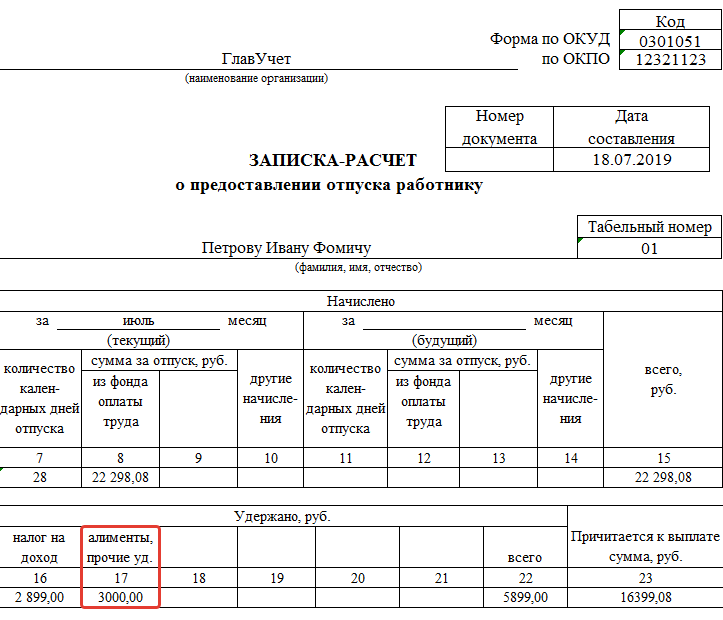Удержания
Удержания из заработной платы сотрудников могут в ряде случаев могут достигать 70% (см. нормы законодательства).
Создание удержания
Редактирование удержаний
Расчет суммы удержаний
Отражение в печатных формах документов
Удержания можно создавать для штатных сотрудников (работающих по трудовому договору), так и для внештатных (работающих по гражданско-правовому договору).
Создать удержания из зарплаты сотрудника можно тремя способами:
1. Перейдите в раздел "Зарплата - Расчет", в меню слева выберите пункт "Удержания" и нажмите на кнопку "Добавить удержание" ;
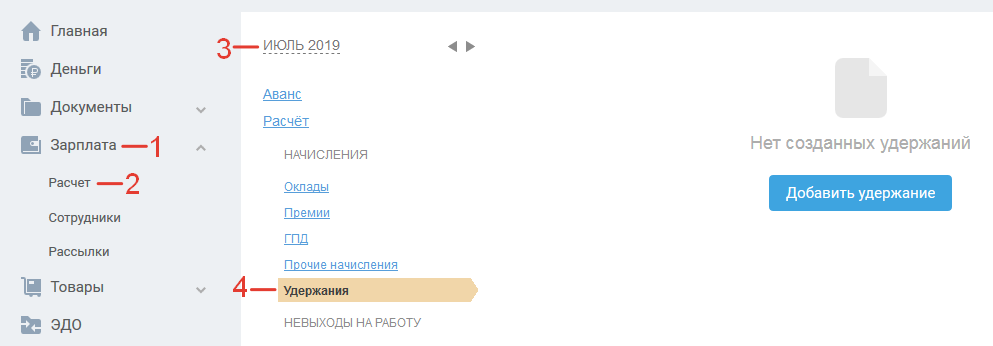
2. Перейдите в раздел "Зарплата - Расчет", нажмите на кнопку "Добавить" и в появившемся списке выберите пункт "Удержание" .
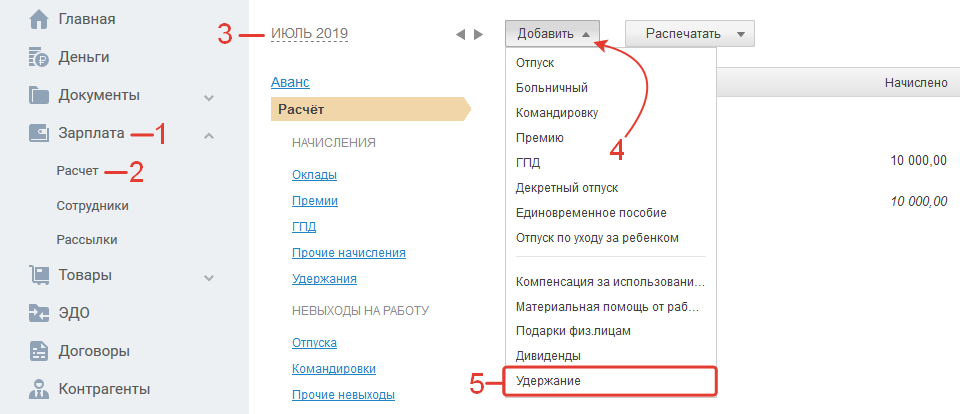
3. Перейдите в раздел "Зарплата-Сотрудники" , нажмите на фамилию сотрудника, после чего, в меню слева выберите пункт "Удержания" и нажмите на кнопку "Добавить удержание" .
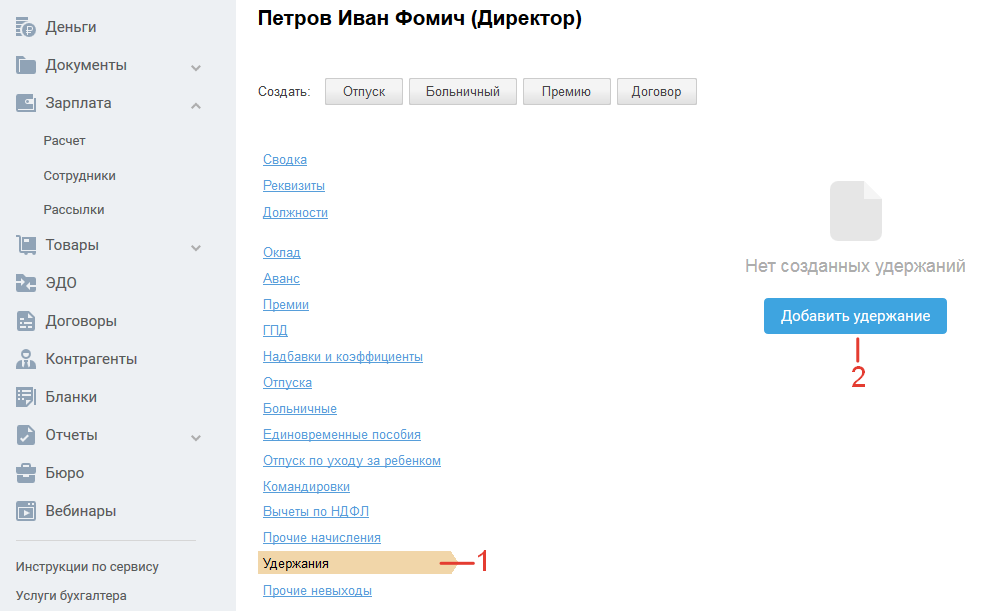
Данный вариант удобно использовать, когда нужно создать начисление для определенного сотрудника. Также в этом разделе можно будет посмотреть все созданные удержания за весь период работы сотрудника.
Для уволенных сотрудников кнопка "Добавить удержание" недоступна.
В открывшемся окне создания удержания заполните следующие поля:
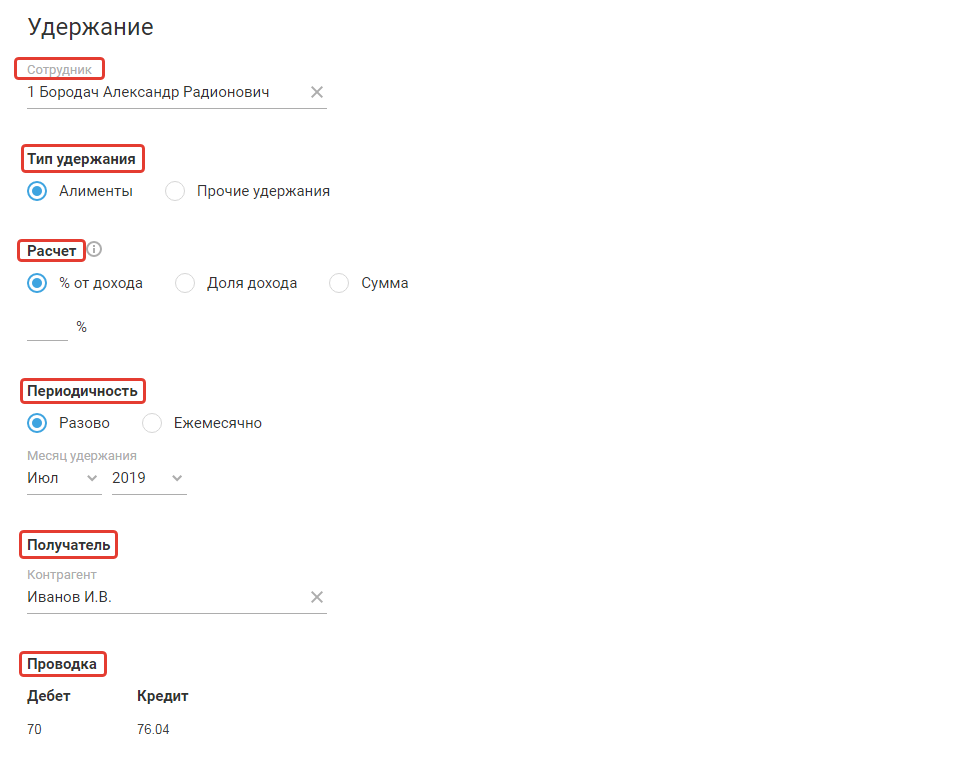
Сотрудник - выберите из выпадающего списка, или начав печатать фамилию, сотрудника. Из списка можно выбрать всех сотрудников (в том числе внештатных), за исключением уволенных. Данное поле необходимо заполнить, если удержание создается в разделе "Зарплата - Расчет" . Если удержание создается со страницы сотрудника, тогда ФИО заполнится автоматически.
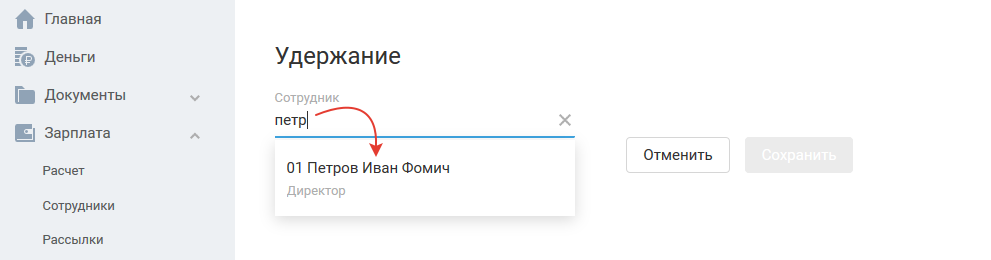
Тип удержания - выберите один из вариантов "Алименты" или "Прочие удержания".
Расчет - выберите расчет суммы удержания:
% от дохода - если удержания необходимо производить в процентах от дохода (используется по умолчанию);
Доля дохода - установите, если по исполнительному листу удержание рассчитывается в долях от дохода;
Сумма - когда удержания устанавливаются в твердой сумме.
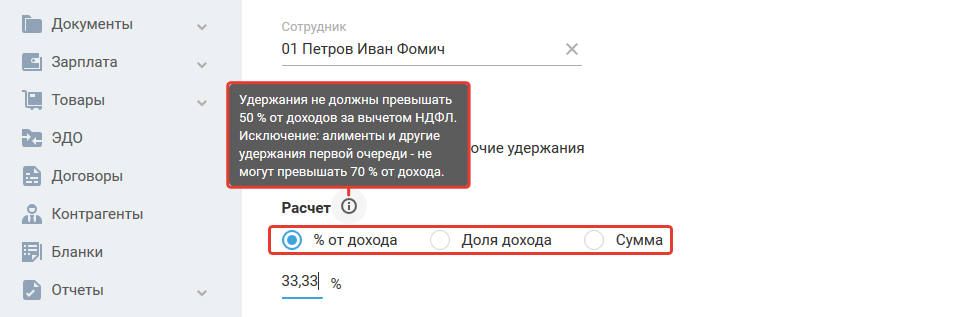
Периодичность - выберите "Разово" (используется по умолчанию) или "Ежемесячно". Если период выбран «Ежемесячно», а удержание установлено в твердой сумме, то указанная сумма будет удерживаться каждый месяц.

Для разовых удержаний - выберите месяц и год удержания, при этом:
- период удержания не может быть ранее года регистрации фирмы;
- для сотрудника, работающего по трудовому договору, период удержания не может быть ранее года приема на работу;
- для сотрудника, работающего по гражданско-правовому договору, период удержания не может быть месяца начисления ГПД.
Для периодических удержаний - выберите начало и окончание периода, при этом начало периода не может быть ранее Июля 2019 г.
Удержание в счет - данный блок появляется, если в качестве типа удержания выбрано "Прочие удержания". Удержания можете осуществить в пользу третьего лица или работодателя.
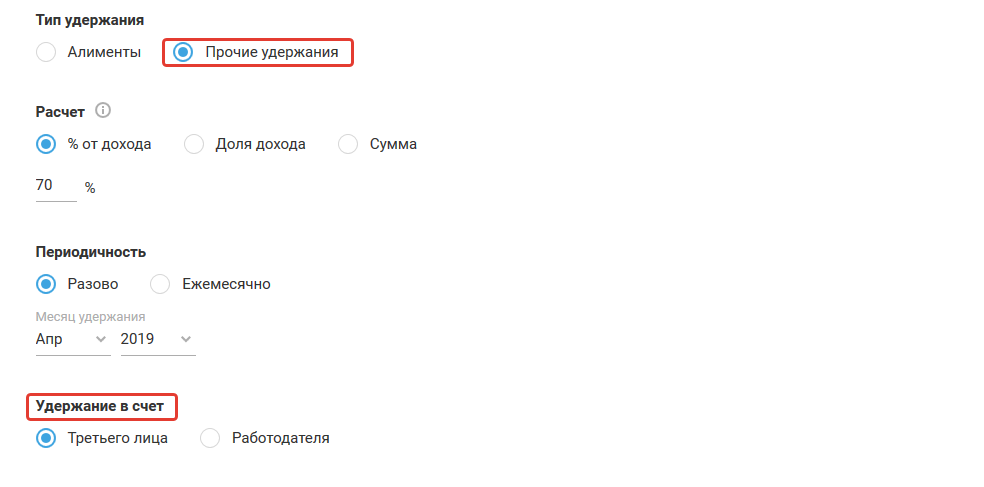
Получатель - поле становится доступным при выборе прочих удержаний в счет "третьего лица" или типа удержания "алименты". Выберите контрагента из выпадающего списка или начните печать его наименование. Если контрагент не создан в сервисе, воспользуйтесь опцией "+ Добавить".
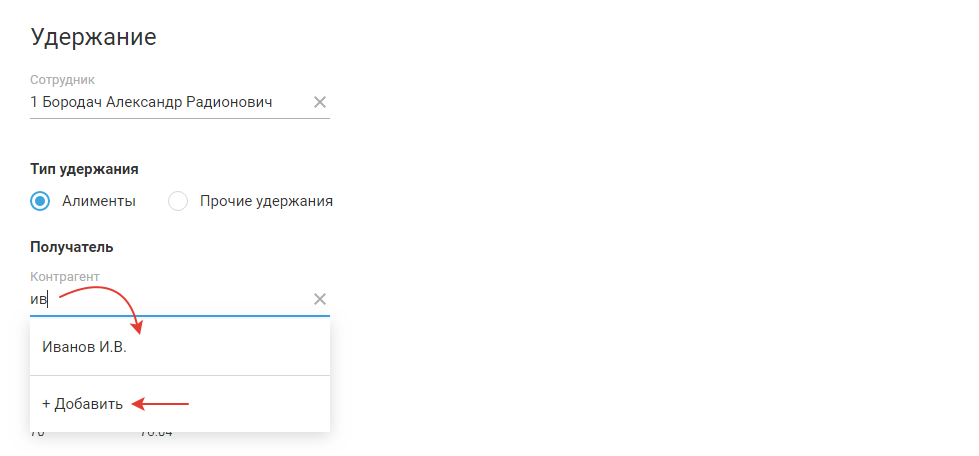
Проводка - в зависимости от выбранного типа удержания проводка сформируется автоматически.
Для завершения над работой по созданию удержания нажмите на кнопку "Сохранить" или "Отменить".
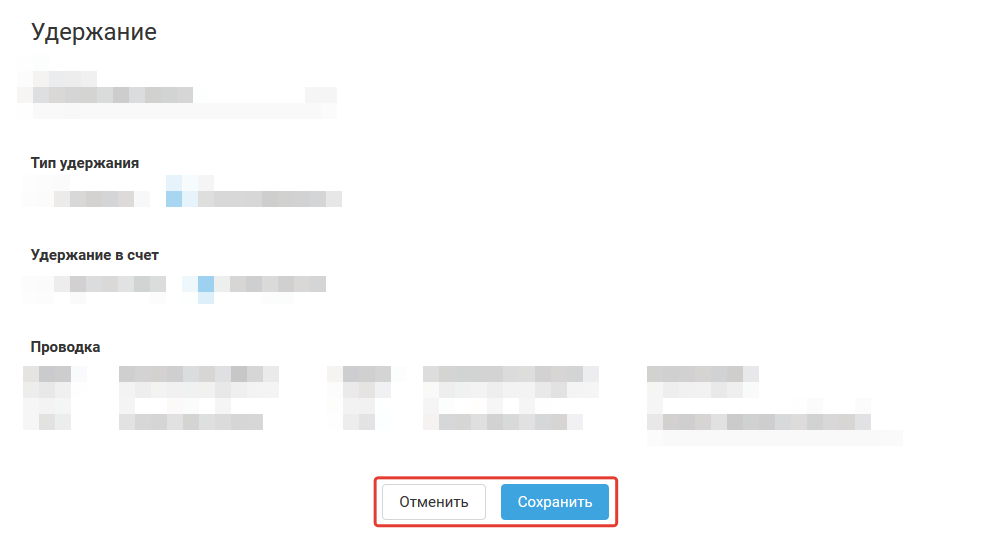
Для уволенных сотрудников можно посмотреть ранее созданные удержания, но их нельзя редактировать и удалить.
Для удаления ранее созданных удержаний перейдите в раздел "Зарплата - Расчет", установите необходимый период, затем перейдите во вкладку "Удержания". Выберите одно или несколько удержаний и нажмите на кнопку "Удалить".
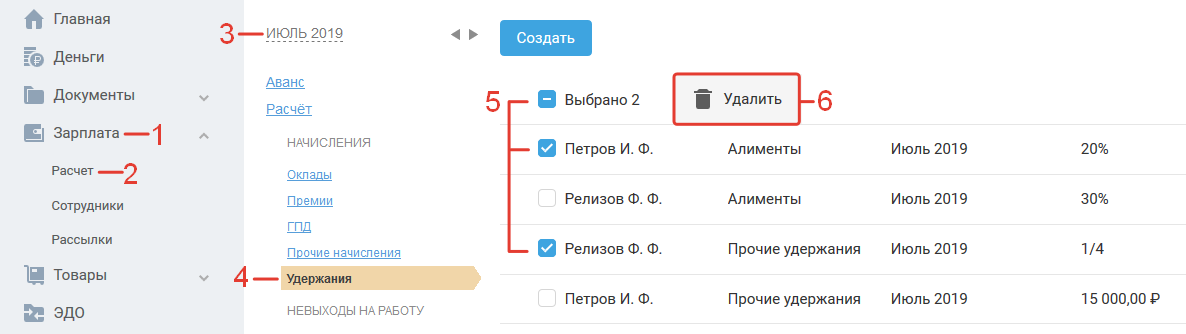
или перейдите в раздел "Зарплата-Сотрудники", нажмите на фамилию сотрудника, после чего, в меню слева выберите пункт "Удержания" для просмотра всех удержаний за весь период по одному сотруднику.
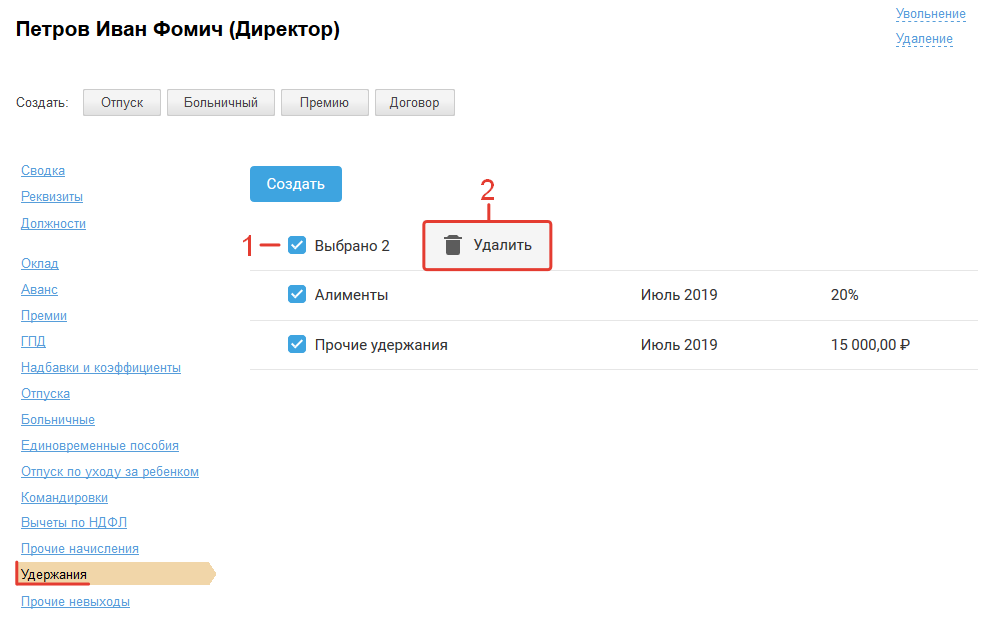
Для редактирование удержания, нажмите на его название.
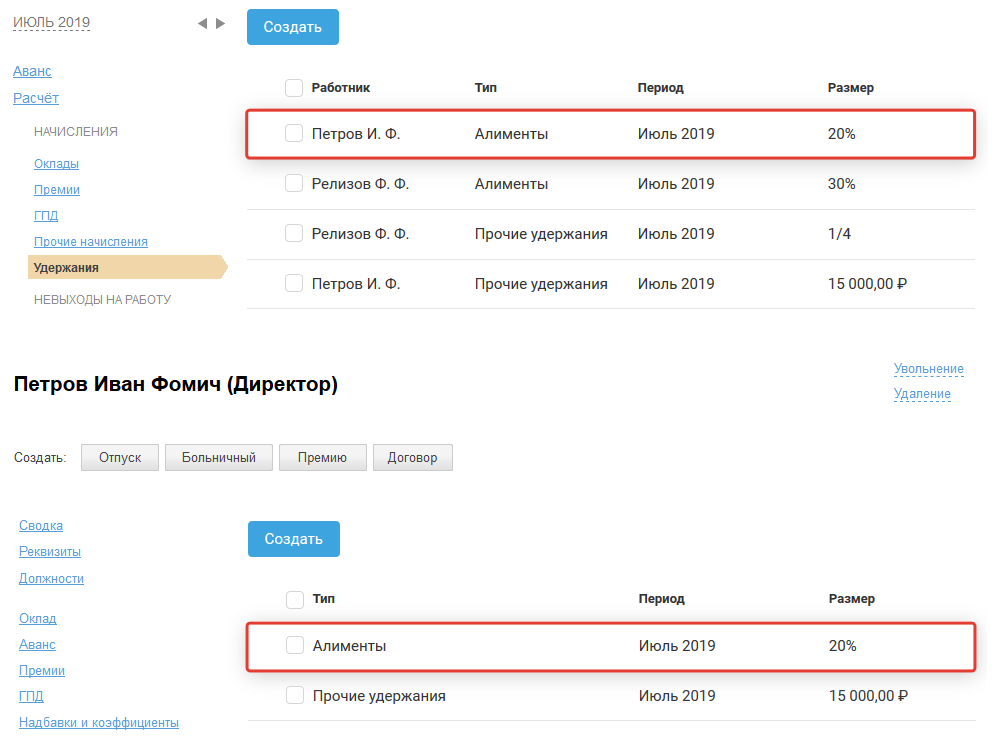
В открывшемся окне измените необходимые поля, после чего, нажмите на кнопку "Сохранить".
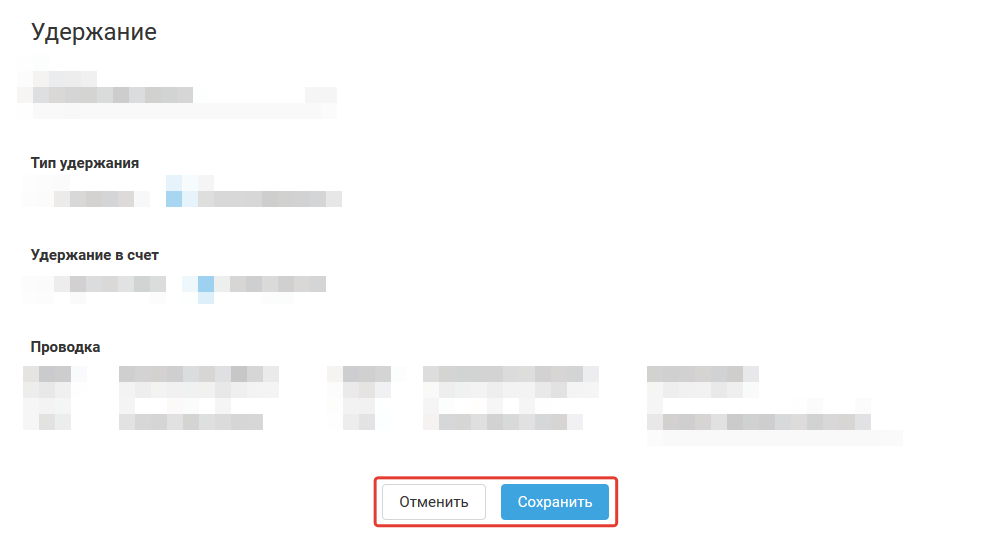
1. Доходы, в отношении которых применяются / не применяются удержания (скачать).
2. Применяются удержания к начислениям, в которых стоит галка "Применять удержания" - ГПД и Прочие начисления.
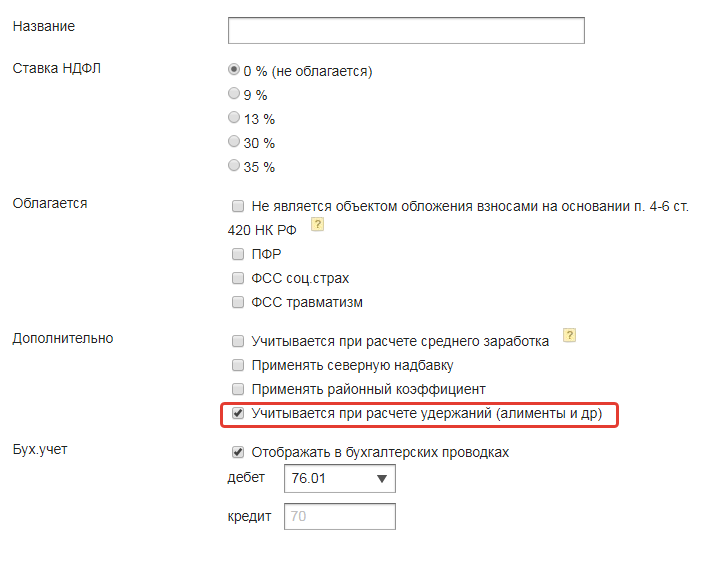
3. Когда размер удержаний установлен в процентах или долях от дохода, рассчитывается исходя из начисленных доходов за минусом НДФЛ с этих доходов.
Пример. Сотруднику в июле 2019 г. начислена премия 10 000 руб. и Оклад 20 000. У сотрудника есть вычет 1400 на ребенка. Размер удержаний установлен в долях - 1/3 от дохода. Рассчитываем сумму удержания: (10 000 руб. + 20 000 руб. - 3718 руб.) * 1/3 = 8760,67 руб., где 3718 руб.- это НДФЛ. НДФЛ = (10 000 + 20 000 - 1 400) * 0,13.
4. Размер удержания, рассчитанный в процентах и долях, округляется по правилам математики до сотых.
5. В первую очередь удерживаем Алименты, затем прочие удержания.
Пример. Сотруднику в июле 2019 г. начислена Премия 10 000 руб., Оклад 20 000 и Почее начисление на сумму 15 000 (удержания не применяются, см. пункт 2). Создано удержание с типом "Алименты", размер установлен в долях - 1/2 от дохода. Создано Прочее удержание 5 000 руб.
Размер алиментов:
(10 000 руб. + 20 000 руб. - 3900 руб.) * 1/2 = 13050 руб., где 3 900 - это НДФЛ. НДФЛ = (10 000 + 20 000) * 0,13
Сумма к выплате:
10 000 руб. + 20 000 руб. - 3 900 руб. - 13 050 руб. - 5 000 руб. = 8 050 руб.
6. Для разовых и периодических удержаний остаток не переносится на последующие месяцы.
Пример. Сотруднику в июле 2019 г. начислена Премия 10 000 руб., Оклад 20 000 и Почее начисление на сумму 15 000 (удержания не применяются, см. пункт 2). Создано удержание с типом "Алименты", размер установлен в долях - 1/2 от дохода. Создано Прочее удержание 20 000 руб.
Размер алиментов:
(10 000 руб. + 20 000 руб. - 3900 руб.) * 1/2 = 13 050 руб., где 3900 - это НДФЛ. НДФЛ = (10 000 + 20 000) * 0,13
Сумма к выплате:
10 000 руб. + 20 000 руб. - 3900 руб. - 13 050 руб. - 13 050 руб. = 0 руб. В данном случае размер прочих удержаний применился не полностью, в размере 13 050 руб. и оставшаяся часть в размере 20 000 - 13 050 = 6 950 не будет переносится на следующий месяц.
Отражение в печатных формах документов
Расчетный листок
Записка-расчет о предоставлении отпуска
Все удержания, указанные в сводке у сотрудника в конкретном месяце, отражаются в расчетном листке в графе "Удержано". Например, у сотрудника за июль 2019 г. установлен оклад в размере 40 000 р., отражены удержания в размере 20%.
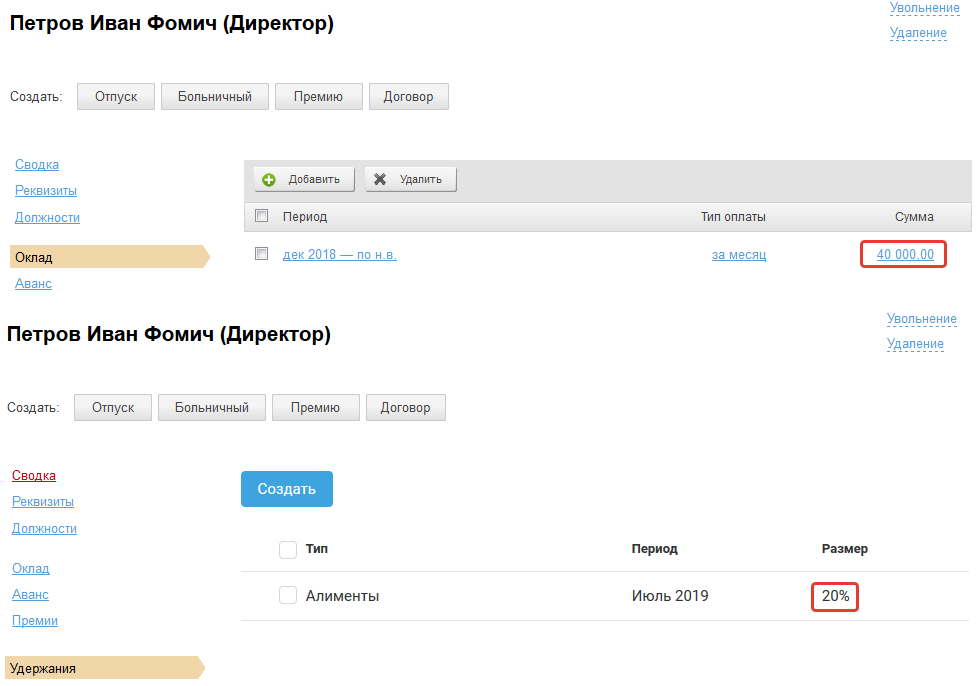
В таком случае сумма удержания составит: (40 000 - 40 000* 0,13) * 0,2 = 6 960 р, где: 40 000 * 0,13 - НДФЛ; 0,2 - размер удержания 20%.
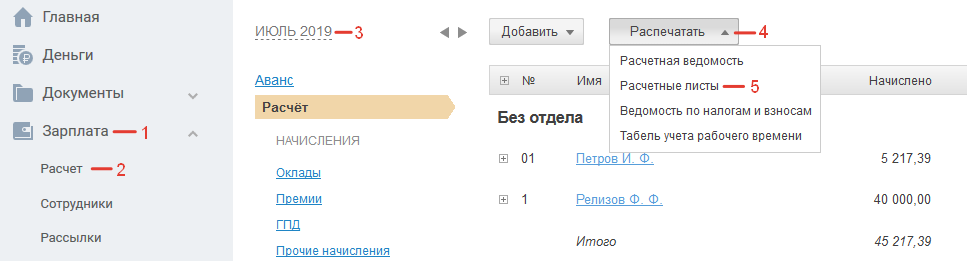
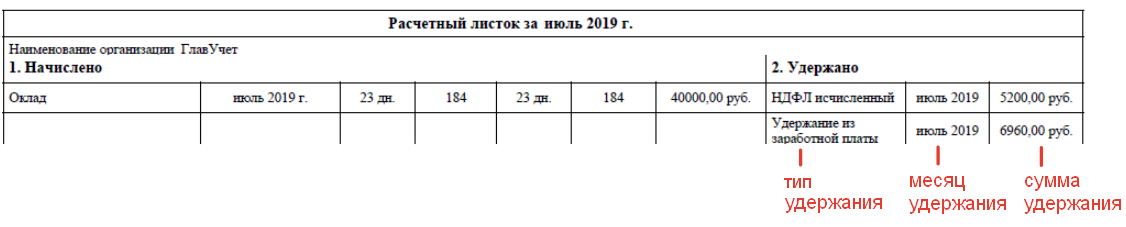
вид удержания - могут быть: алименты; прочие удержания.
месяц удержания - месяц, в котором применилось удержание.
сумма удержания - указывается удержанная сумма по каждому типу удержания. Если в месяце по одному и тому же типу несколько удержаний, то отражаем общей суммой.
Записка-расчет о предоставлении отпуска
Если из отпускных была удержана сумма, то она отражается в записке-расчет в графе 17 раздела "Удержано, руб.". Название для 17 графы "алименты, прочие удержания"
Например, в июле 2019 г. у сотрудника было удержание на сумму 10 000 руб., при этом, к отпускным применилось удержание в размере 3000 руб., тогда в записку-расчет попадет сумма удержаний 3000 руб.